win10系统兼容性设置的具体操作步骤
 2019/03/25
2019/03/25
 670
670
Win10系统是目前微软最新版本的一款操作系统,目前win10系统的安装使用量都在稳步上升中,不得不说win10有新增很多的功能,给用户也带来了比较好的服务体验。不过作为一款最新推出的系统,win10在软件兼容性方面还是有所欠缺。有部分用户在使用一些软件时出现了不兼容而导致应用无法正常使用的情况,那么究竟该如何才能解决这一问题呢?此文黑鲨小编就为大家带来win10系统兼容性设置的具体操作步骤,一起来看看吧!

win10系统兼容性设置详细步骤如下:
1、右键“开始菜单”,点击“设置”,进入windows设置页面后选择“更新和安全”选项。
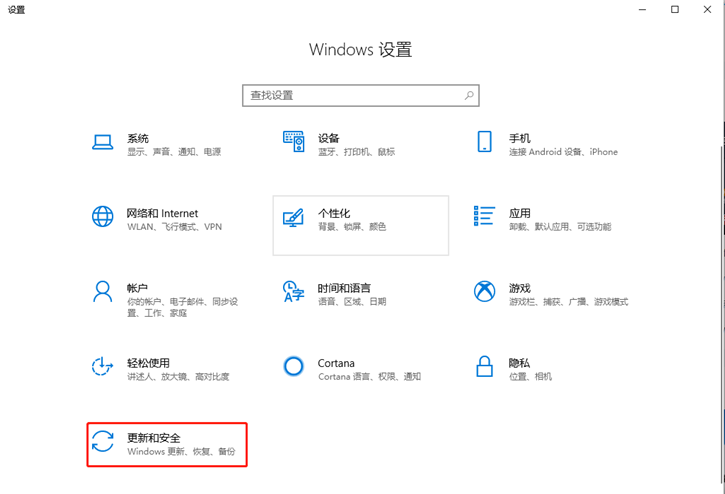
2、进入页面后,在左侧点击打开“开发者选项”。
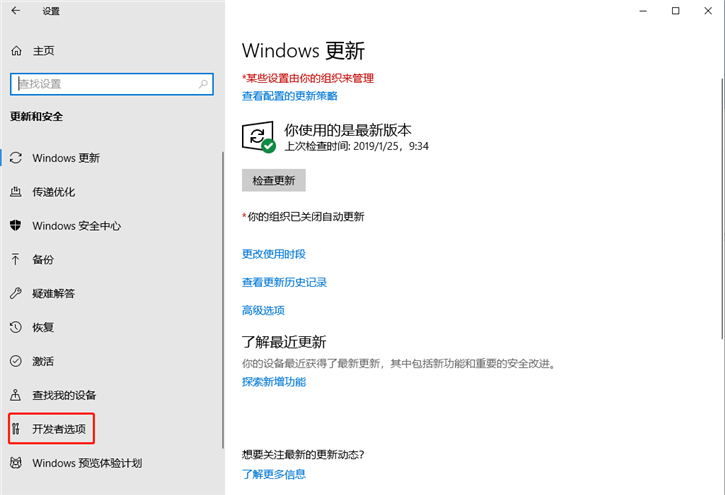
3、然后在弹出来的使用开发人员功能的小窗口中点击“是”。
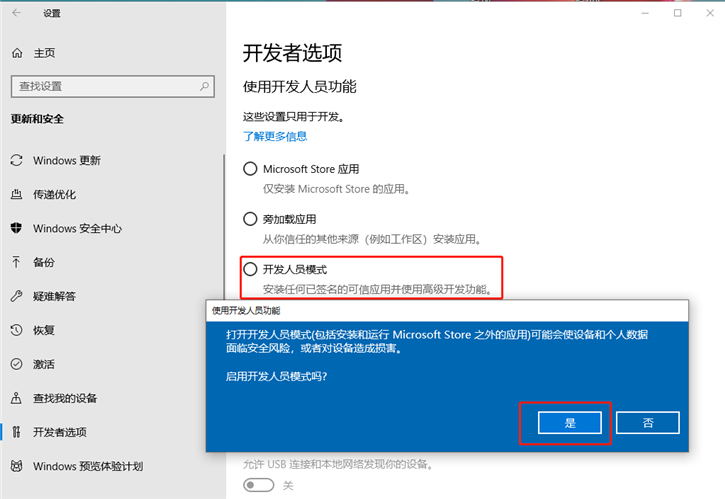
4、可能需要等待一会,然后在打开不兼容的软件试试看看,如果成功话到这儿就结束了,要是还打不开的话,那么我们接着往下看:
5、右键鼠标不兼容的软件,选择“属性”,将界面切换到“兼容性”。
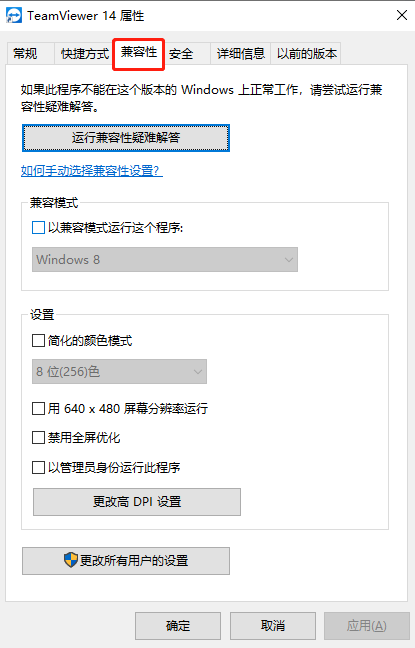
6、在“以兼容模式运行这个程序”选项中打上勾勾,在下拉菜单中选择可以正常运行的系统版本,点击应用确定后即可运行!
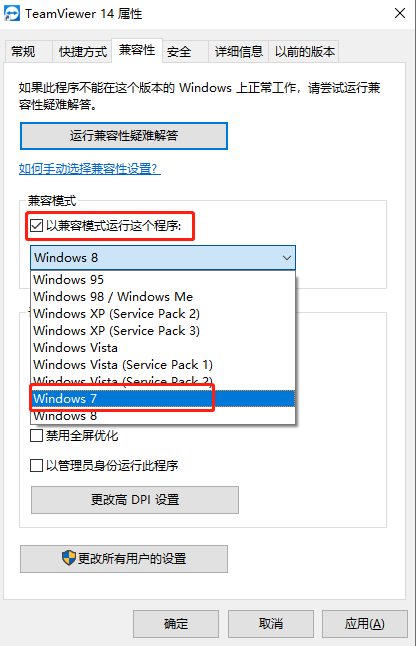
以上就是小编为大家带来的关于win10系统兼容性设置的具体操作步骤。大家都学会了吗?如果你在使用某个应用时,也出现了应用不兼容的情况,那么参考小编教程中的两种方法进行设置,相信就能完美运行使用相关应用了。
上一篇: 分享电脑提高局域网浏览速度的详细方法 下一篇: 分享联想ThinkPad X280笔记本U盘重装win8图文教程
